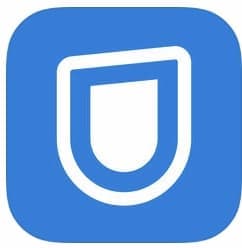
U-NEXTで動画を視聴していると、再生中に動画が止まってしまう事があります。有料の動画サービスを利用しているのに、動画の再生が途中で止まってしまうのは、ユーザーの不満も溜まってしまいます。
今回はU-NEXTで動画が再生中に止まってしまう場合の詳細と対処法を徹底解説します!
コンテンツ
U-NEXTで動画の再生中に止まる
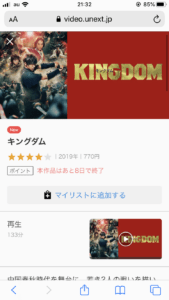
U-NEXTで動画を視聴していると、再生中に動画が停止してしまう事があります。
通信環境によって、動画を上手く視聴できない事はありますが、別の通信は通常通り出来ても、U-NEXTの動画のみ止まってしまいます。
再生が止まる現象はかなりの頻度で発生し、2∼3秒ごとに再生しては停止するといった状態が続いてしまいます。
↑上記から無料お試し出来ます。
U-NEXTで動画が止まる原因

U-NEXTで動画が止まってしまう原因は複数考えられます。
また、視聴するデバイス環境などによっても原因が異なり、原因を特定するのが非常に難しくなっています。
U-NEXT側による不具合
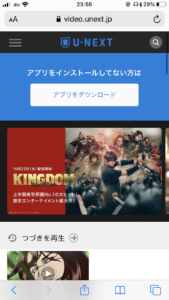
U-NEXTのサーバーなどに不具合が出ている場合、多くの人が一斉に同じような現象になる可能性があります。
ただし、この場合動画だけではなく、アプリやブラウザ等も重くなることが考えられるので、一概に運営が原因とは断定できません。
また、動画が止まる問題は長期間にわたって報告があります。さすがに運営側の問題であれば、何らかの形で修正されているのではないでしょうか。
デバイス毎の問題

動画の再生中に、一番止まりやすいという報告があるのでPS4です。
他のiOS端末(アプリ)では動画が止まる報告が少なく、同じアカウントをiPadからPS4に変更すると動画が止まる、といった事もあります。
ですので、利用中のデバイス毎に動画が止まる何らかの原因が考えられます。
通信環境

利用中の通信環境によっては動画の再生に支障が出る場合があります。
注意ポイント
- 速度制限(WiFi含む)
- 知らないWiFiに繋がれている
- 公共の場にあるフリーWiFiを利用している
- バックグラウンドで何かをダウンロードしている
- 天候による電波障害(WiFi含む)
上記のような場合、動画の再生が停止してしまう可能性が高いです。
最近では家庭用WiFiでも、月間の容量が定められており、速度制限にかかる可能性があるのでお気をつけください。
また、公共の場やお店にあるWiFiなど、複数人が同時に利用しているWiFiは速度が著しく低下し、不安定な通信となるのでお気をつけ下さい。
対処法

U-NEXTを視聴中、動画の再生が止まってしまうのはかなりストレスに感じてしまいます。
U-NEXTで動画の再生が止まる場合の対処法をご紹介します。
ダウンロード再生
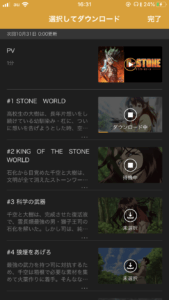
動画の再生が止まってしまう場合、一番有効となるのは、動画をダウンロードしてしまう事です。
ストリーミング再生はどうしても、何らかの影響を受けると動画が停止してしまいます。
しかし、ダウンロード再生であれば最初に動画をダウンロードしてしまうので、動画が停止するといった問題が出る事はありません。
見たい動画を複数本ダウンロードして、ストックしておきましょう。
通信環境の確認
![]()
各デバイスと共に、上記で書いた通信環境に当てはまらないか確認してください。
家族でWiFiを共有する際は、誰かの利用状況によっても通信速度が異なります。
よくあるのが、WiFiを利用中にアプリのアップデートを自動更新設定にしておくと、動画再生中にアップデートが開始され、動画に利用するための通信が遅くなることがあります。
また、スマホやPCで視聴する際は、無駄なタスクを終了させたり、タブを減らしてご視聴下さい。
いずれにしても通信環境に問題が無いか確認をしておきましょう。
アプリやデバイスの電源を消す
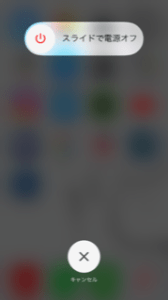
動画が停止する問題が続く際は、一度アプリやブラウザ、デバイスの電源を落としてみましょう。
デバイスが熱くなっていたり、何らかのインストールを完了させた後はデバイスに負荷がかかります。そうすると不具合が出やすくなってしまうので、一度電源を落としましょう。
その後、少し時間を置いてから電源をつけ直してください。
OSやソフトウェアの更新
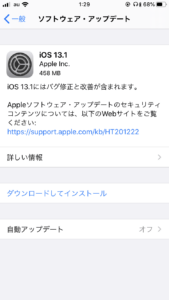
ご利用中のデバイスで、アップデートがある際はそちらを優先するようにしてください。
アップデートをしていないと、動画視聴環境が悪く、不具合を出す可能性があります。必ず優先して行ってください。
ストレージを空ける
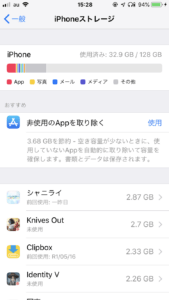
ご利用中のデバイスにおける、空き容量をご確認下さい。
ストレージが一杯、もしくは空き容量がギリギリだと、次の映像等を上手く読み込めず、動画が停止する可能性があります。
不要な画像や動画、アプリ等を削除し、ストレージ容量を空けるようにしてください。
SIMの確認

SIMカードを一度抜き、もう一度入れ直す事で不具合が直ることがあります。
SIMカードの位置はデバイスによって異なるので、ご自身が利用中のデバイスについて説明を確認するか、デバイスの側面、電池パックの中などを探してみて下さい。
モデム・ルーターの再起動

WiFi・テレビ・PS4などをご利用中の場合、モデムやルーターの再起動を行ってください。
モデムとルーターは電源を落としたら、モデム→ルーターの順に再起動しましょう。
時間を空ける

U-NEXTにアクセスしている人が多い場合、動画がスムーズに見れないことがあります。
ポイント
【平日】19:00∼23:00
【土日・祝】13:00∼17:00 19:00∼23:00
上記の時間は混雑しやすくなります。ご注意ください。
お問い合わせ

万が一何をしても改善されない場合は、U-NEXTに直接問い合わせを行ってください。
上記のリンクにアクセスし、具体的な内容や連絡先等を記入し、送信を行ってください。
問い合わせの際は、内容を細かく記入し、伝わりやすいようにしましょう。
PCで視聴中に止まる場合

ポイント
- 省電力モードになっていないか確かめる
- 不要なデータを削除する
- 不要なソフトを全て停止させる
- キャッシュを削除
- 有線の使用
- ブラウザを変更
動画を視聴する際、不要なデータやソフトはとにかく削除、停止させてください。面倒な場合は一度シャットダウンさせ、再起動するだけでも平気です。
また、ブラウザを変更すると再生機能が良くなることがあります。ブラウザ変更の際は「Google Chrome」を利用する事をおすすめします。
省電力モード
省電力モードが適用ている場合、通信速度が遅くなることがあります。必ずチェックマークを外しておきましょう。
【確認方法】
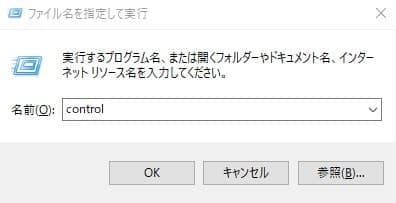
キーボードの「Windowsキー」+「R」を同時押しして、「名前」の所に「control」と入力してください。
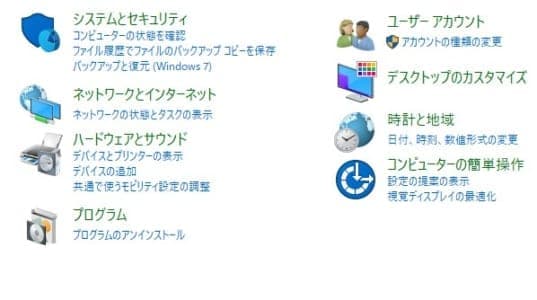

「ハードウェアとサウンド」をタップし、電源オプションの「電源プランの選択」をタップします。

「省電力」になっている場合は「バランス」に変更をして下さい。
PCの更新
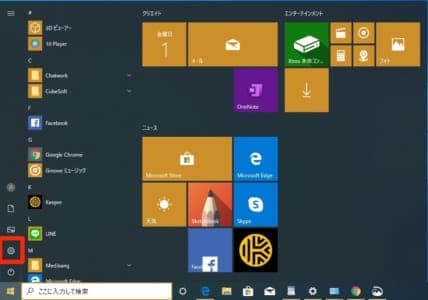
ホーム画面左下のWindowsメニューから、設定アイコンをタップします。
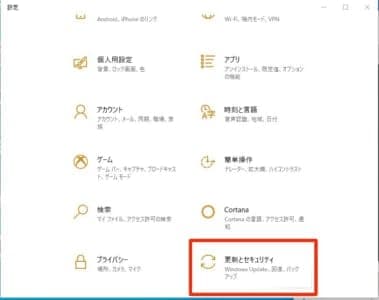
「更新とセキュリティ」をタップします。
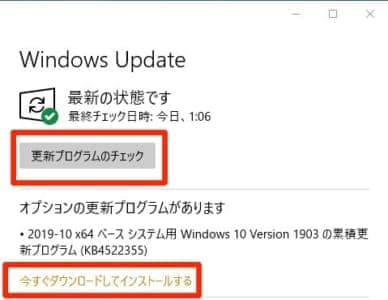
「更新プログラムのチェック」をタップし、インストールデータがある場合は「今すぐダウンロードしてインストールする」をタップしてください。
アップデートがある場合は少し時間がかかるのでご注意ください。
ブラウザのキャッシュをクリア
キャッシュのクリアを行う場合は、ブラウザによって方法が異なるのでご注意ください。Windowsに初期から搭載されている「Edge」で解説します。
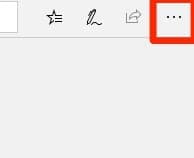
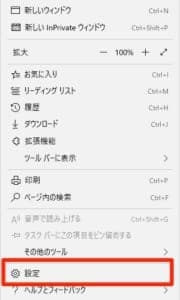
「Edge」を開き、右上のメニューアイコンをタップし、「設定」をタップします。
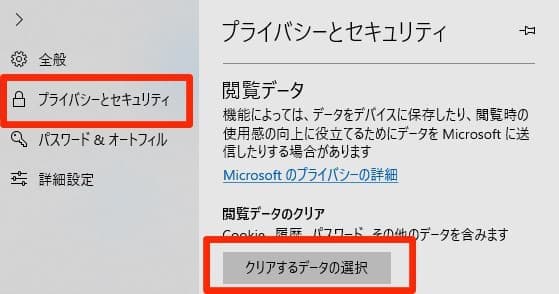
「プライバシーとセキュリティ」をタップし、「クリアするデータの選択」をタップします。
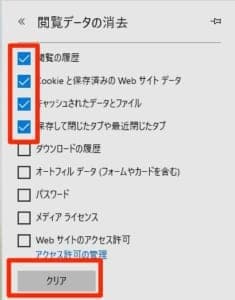
上から4つ目までを選択し、「クリア」をタップして完了です。
U-NEXT対応テレビで視聴中に止まる場合

ポイント
- テレビのコンセント、モデム、ルーターのコンセントを抜き、1分後にモデム→ルーター→テレビの順にコンセントを入れる
- 有線を利用している場合、LANケーブルを抜き差しする
テレビで視聴する際、ずっと電源をつけたままにしたり、スリープ状態にしておくと、稀に不具合が出る事があります。
電源だけでなく、コンセントを抜いて対応してください。
PS4で視聴中に止まる場合

ポイント
- バックグラウンドで再生中のアプリを停止する
- コンセントを抜いて1分放置する
- 有線を利用している場合、LANケーブルを抜き差しする
PS4での問題が一番多く報告されています。上記の対処法や、ソフトウェアアップデートなど、様々な対処法をお試し下さい。
ソフトウェア・アップデート方法
PS4ではソフトウェア・アップデートがあると、スタートの際にお知らせが届くので、必ず画面に従って行ってください。
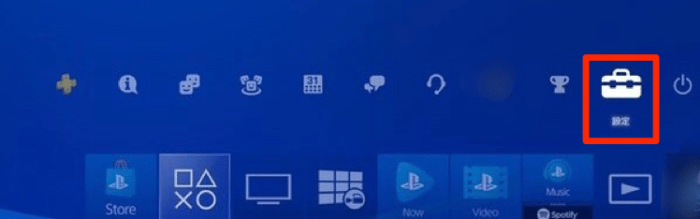

お知らせの通知を飛ばしてしまった際は、「設定」から「システムソフトウェアアップデート」を選択します。

最新バージョンがあると上の画像のように出るので、「次へ」をタップするとアップデートが開始されます。
アップデートは少し時間がかかる事があるのでご注意ください。
アプリで視聴中に止まる場合
アプリで視聴中に止まってしまう場合は、画質を変更して視聴してください。
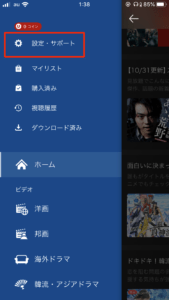
ホーム画面左上のメニューから、「設定・サポート」をタップします。
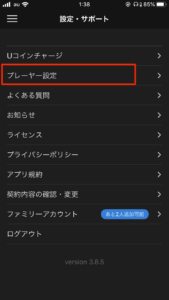
「プレーヤー設定」をタップします。
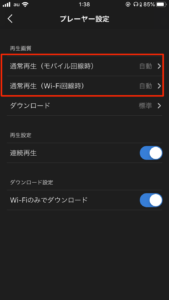
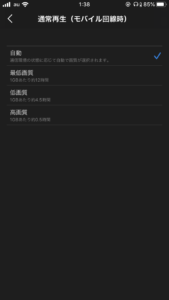
「通常再生」と書いてあるどちらかをタップし、画質を低画質、もしくは最低画質にしてご覧ください。
ただし、アプリの場合はダウンロード視聴が出来るので、そちらをおすすめします。
アップデート方法
アプリで不具合が出てしまう場合も、必ずデバイスのアップデートを行ってください。
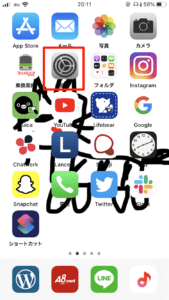
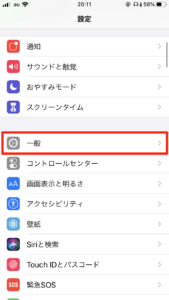
ホーム画面の「設定」から「一般」をタップします。
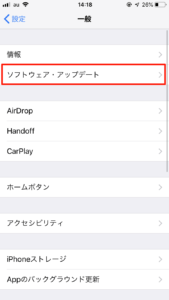
「ソフトウェア・アップデート」をタップします。
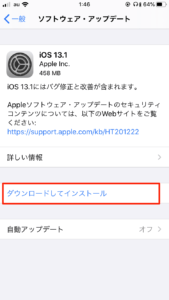
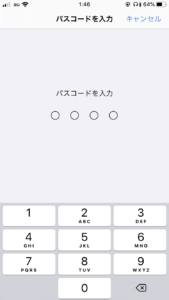
「ダウンロードしてインストール」をタップし、設定しているパスコードを入力します。
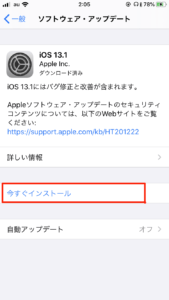
ダウンロードが完了したら「今すぐインストール」をタップします。
インストールが開始されると、10分∼30分ほどスマホを利用出来なくなります。また、充電が切れるなどの事が無いようにしましょう。
止まらないオススメの動画サイトは!?
WOWOW

WOWOWの大きな特徴は、テレビでありつつスポンサーは視聴者である所。スポンサーが喜ぶ番組でなく、視聴者が見たい番組が作られている訳です
勿論、番組や映画の途中にCMが入らないので、視聴中に盛り上がりを削がれる心配もありません。
↑詳細は上記から確認出来ます。

WOWOWの大きな魅力の1つが、海外のスポーツ中継です。
地上波では日本人選手の試合しか放送しない事が多いですが、WOWOWなら全試合生放送が基本です。
更に現地の様子の中継やスーパープレイ特集など、試合を100%以上楽しめる関連番組が多く作られています。
地上波よりも解説者やカメラマンの質が高く、集中して試合を楽しめる
のも好評です。

映画や海外ドラマは、最新作がいち早く放送されることも魅力です。
サブスクの動画アプリでは、最新映画・海外ドラマが放送されるまで時間が掛かったりしてしまいがちですが、WOWOWならそれほど長く待つ必要はありません。
また、ライブやフェスを完全生中継したり、WOWOW独占放送のライブが行われたりもします。
↑詳細は上記から確認出来ます。
大規模なフェスの放送もあるので、フェスでは好きなグループに参加し、見れなかった他のグループの演奏を、オンデマンドで見るなんて事もできてしまいます。

24時間番組は放送され、フルハイビジョンの3チャンネル全て録画可能です。
テレビだけでなくPCやスマホで視聴可能ですし、会員ならオンデマンドアプリも無料で利用することができます。
その他にも番組表や番組情報のアプリなど、サポートも充実しています。

加入料0円、初期費用0円、初月料金0円。
分からないことがあっても24時間チャットで相談でき、LINEで簡単に問い合わせることも可能です。
おすすめポイント
- スポンサーの柵の無い番組が多い
- 番組や映画の途中にCMが入らない
- 海外スポーツが全試合放送されることが多い
- 最新映画・海外ドラマもいち早く放送される
- ライブやフェスの放送が行われることもある
- フルハイビジョン3チャンネル全て録画可能
- PCやスアホでも視聴可能
- WOWOWオンデマンドアプリなども充実・追加料金なしで使える
↑詳細は上記から確認出来ます。
登録方法


「ご加入」をタップして「今すぐ申し込む」を押します。


スマホで申し込む時は右側の「詳しくはこちら」に進みます。
「いますぐ無料トライアルに登録」を押します。


「まずはWEBアカウント登録」に進み、IDを作成します。


IDが作成できたら「無料トライアルに申込む」を押し、「いますぐ申し込む」を選びます。

先程作ったIDを使って、申し込みを行う事ができます。
↑詳細は上記から確認出来ます。
スカパー

スカパーは、加入月が無料でオススメです。
最新映画からK-POPまで、国内外の番組が充実。約80のチャンネルが取り揃えられています。
お得な基本プランでは、50チャンネルが定額で見放題。3台まで追加料金なしで視聴できます。
【スカパー!】お申込みから約30分で見られます!
![]()
![]() ↑上記からダウンロード出来ます
↑上記からダウンロード出来ます
視聴できるチャンネル例
- ザ・シネマ4K:映画&エンタテイメントを高精細4Kで
- J SPORTS:国内最大4チャンネルのスポーツ専門チャンネル
- MUSIC ON!TV(エムオン!):ライブを見るならエムオン!で
- 女性チャンネル♪LaLa TV:SBS歌謡大祭典など女性に嬉しいチェンネル
- Mnet:K-POP・韓国ドラマ&バラエティの韓流エンタメ情報
- アニマックス:大人から子供まで人気アニメをお届け

スカパーはそれぞれのチャンネルの専門性が高く、そのジャンルに詳しい人、興味がある人に特にオススメです。
1チャンネルから契約できるので、お目当ての番組がある方も手軽に申し込むことができます。
またお得なセットもあるので、複数のチャンネルを契約する場合も安心です。
【スカパー!】お申込みから約30分で見られます!
![]()
![]() ↑上記からダウンロード出来ます
↑上記からダウンロード出来ます
全てのチャンネルが録画可能という嬉しい仕様。4Kに申し込めば、お目当ての番組を高クオリティで残すことができます。
また、番組はスマホから視聴可能。出先でも番組を追加料金なしで楽しむことができます。

料金体系は、基本料390円+契約チャンネルプラン・セット。今なら、2週間無料で、全てのチャンネルを視聴可能です。
お使いのテレビでCS161が写れば、申し込み後すぐにスカパーが楽しめます。
【スカパー!】お申込みから約30分で見られます!
![]()
![]() ↑上記からダウンロード出来ます
↑上記からダウンロード出来ます
おすすめポイント
- 最新映画からK-POPまで、全80チャンネル
- 1チャンネルから申し込み可能、組み合わせも自由
- 全番組録画可能
- スマホでも視聴できる
- 2週間無料で全てのチャンネルを視聴可能
【スカパー!】お申込みから約30分で見られます!
![]()
![]() ↑上記からダウンロード出来ます
↑上記からダウンロード出来ます
登録方法


「新規加入はこちら」をタップし、登録したいパックやチャンネルを選びます。


申込みたいパックやチャンネルにチェックを入れ、「次のステップに進む」を選びます。


「新規登録して加入申し込みに進む」を選んで登録を行う事で申し込みを行う事ができます。
【スカパー!】お申込みから約30分で見られます!
![]()
![]() ↑上記からダウンロード出来ます
↑上記からダウンロード出来ます
日本最大級の動画配信サービス「U-NEXT」

U-NEXTは見放題作品数No1の21万本と大ボリュームの動画配信サービスです。
アニメや国内ドラマ、映画に海外ドラマと見たい動画が盛り沢山。特に映画や海外ドラマは他で探しても見つからなかった作品が、U-NEXTにラインナップされている事も多くあります。
最新アニメや最新ドラマもリアルタイムで配信されていますし、U-NEXTではマンガや雑誌読み放題も用意されているため、エンタメがU-NEXT1つで完結します。
U-NEXTのおすすめポイント
- 国内最大級の動画数21万本、電子書籍も取扱
- 月額2,189円(税込)
- 31日間無料トライアル
- 新作電子書籍購入で最大40%のポイント還元
- フルHD対応で画質も良好
- 1契約で4アカウントまで作成可能
- 毎月1200ポイント貰える(無料期間は600ポイント)
- オフライン視聴ができる
↑上記から無料お試し出来ます。

U-NEXTは動画見放題の他にも最新映画や最新漫画なども配信されています。
最新映画の多くはレンタルショップと同じタイミングで配信されるため、家でいち早く堪能する事ができます。
U-NEXTは毎月1200円分(無料期間は600円分)のポイントを貰え、ポイントを使って最新映画や最新漫画を購入する事ができます。

「アニメ見るならU-NEXT」「観るのも読むのも、U-NEXTひとつ。」国民的な娯楽であるアニメをとことん楽しめます。
キッズ向け作品も多数配信! 今なら動画放題が31日間無料でお楽しみ頂けます!
60万冊以上の書籍が揃っているので、アニメやドラマを見放題で見つつ、ポイントで原作漫画・書籍を購入するなんて使い方もオススメです。
↑上記から無料お試し出来ます。
会員登録方法


「31日間無料体験」というボタンをタップし、必要事項を入力して「次へ」に進みます。


入力項目の確認と、支払い方法の選択をし、「送信」で会員登録を行う事ができます。
↑上記から無料お試し出来ます。
FOD プレミアム

FODは「フジテレビオンデマンド」の略称で、フジテレビを中心に3万作品以上を視聴できます。
フジテレビ放送番組を中心に国内ドラマが大充実。他で配信されていない最新ドラマや踊る大捜査線やHEROのような名作ドラマも視聴する事が可能です。
特にフジテレビ系の5000作品以上が、FOD独占配信。テレビで放送されなかったオリジナル映像もついてくる番組もあるため、よりドラマを楽しむことができます。
おすすめポイント
- フジテレビ系列の番組ならなんでも揃っている!
- 特にドラマ、バラエティが強い
- 月額料金は税込みで976円
- 14日間の無料期間あり
- 毎月最大1300ポイント獲得
- 7万本以上見放題
- オリジナル作品も配信中
- 新作映画もレンタル対応
- 漫画・電子書籍50万冊を購入可能
- 160誌以上の雑誌が読み放題
※2022年3月9日時点の情報です。
FODプレミアム
![]()
![]() ※無料期間中に取得可能なポイントで有料作品を楽しむことができます!
※無料期間中に取得可能なポイントで有料作品を楽しむことができます!

月額料金は976円(税込み)と業界の中でも安い部類で、14日間は無料期間です。この間に解約すれば料金は一切かからず、実質無料で視聴したい動画を視聴できます。
毎月8のつく日にログインして400ポイント、毎月ログインで100ポイントで、最大で1300ポイントを毎月獲得できます。
ポイントは新作作のレンタルや漫画・電子書籍の購入に使えます。
視聴作品一例
- 何するカトゥーン
- 私が恋愛できない理由
- 新聞記者
- HERO
- ナイト・ドクター
- 有吉ベース
- 不滅のあなたへ
- ラブライブ!スーパースター
- 都市と都市 など
FODプレミアム
![]()
![]() ※無料期間中に取得可能なポイントで有料作品を楽しむことができます!
※無料期間中に取得可能なポイントで有料作品を楽しむことができます!
登録方法・解約方法


登録方法は、公式サイトで「今すぐはじめる」をまずは選択します。
次に、メールアドレスや郵便番号、パスワード入力画面に映りますので、全て入力して「アカウントを作成する」を選びます。最後に支払い方法を選択しますが、キャリア決済だと2週間無料にならないので注意してください。
アカウント作成はこれで終了で、おおよそ3分で終わらせられます。解約方法は下記を参考にしてください。
解約方法
- 「マイメニュー」を選択
- 「月額コースの確認・解約」を選択
- 「解約する」を選択して確認後に解約
FODプレミアム
![]()
![]() ※無料期間中に取得可能なポイントで有料作品を楽しむことができます!
※無料期間中に取得可能なポイントで有料作品を楽しむことができます!
Hulu

ドラマを視聴するのにおすすめなサイトはHuluです。
10万作品以上がラインナップされており、名作ドラマや最新アニメなど、見たい作品は一通り揃っています。
またテレ朝と提携しているためテレ朝系のコンテンツが充実。「あなたの番です」のような人気作品やそのスピンオフが独占配信されている事もあります。
人気ドラマもコメンタリーバージョンの配信など、Huluならではのコンテンツが用意されています。
Huluのおすすめポイント
- 10万本以上の配信動画ラインナップ
- 海外国内問わずドラマのラインナップが特に豊富!
- 月額1026円(税抜)
- 2週間の無料お試し期間あり
- PCやスマホなど幅広いデバイスで視聴可能
- 最高画質の「HD画質」で視聴できる
- テレ朝系のドラマが充実
↑上記から無料視聴出来ます

Huluはアメリカに本社を置く会社であるため、アメリカのドラマや海外ドラマの品ぞろえが好評です。
作品数に関しては勿論、面白い作品が特に多く、海外ドラマが好きな方に特にオススメです。
「海外ドラマに興味があるけど、どれを見ればいいのか分からない」なんて方も、Huluのランキング上位の作品を見ていけば間違いありません。

月額料金は1026円(税抜)で、さらに初回登録後2週間はHuluのサービスを全て無料で使うことができるのもおすすめできるポイントです。
2週間の間に見たいドラマなどを全て視聴して退会すれば、無料期間の間に退会することになるので料金もかかりません。
↑上記から無料視聴出来ます
登録方法


アプリを開いて「新規会員登録はこちら」に進み、申し込みをする事で登録を行う事が可能です。
↑上記から無料視聴出来ます
Paravi(パラビ)

↑ダウンロードは上記から出来ます
おすすめポイント
- Paraviベージックプランが月額1017円!(税込)
- 初回登録2週間は無料体験できる!
- テレビ東京・TBSテレビの番組多数
- ドラマに強くてバラエティやニュース・ビジネス等の幅広い動画
- 見逃し配信・見放題配信にも対応
- 同じアカウントに7人(7端末)まで登録可能
- Paraviオリジナルコンテンツ多数!
↑ダウンロードは上記から出来ます
動画配信サービスParaviは、テレビ東京やTBSテレビ等が合同出資して2018年にできた動画配信サービスです。
出資元であるテレビ東京やTBSテレビの番組を中心として、国内最大級に「ドラマ」のジャンルが充実しています。
更にWOWOWの番組までParaviで視聴する事も出来ます。

最近はかなり多くのドラマがスピンオフドラマでサブキャラの掘り下げを行います。
Paraviはドラマのオリジナルスピンオフが非常に多く公開されるので、ドラマを本当に楽しみたい方には非常にオススメです。
ドラマ以外の動画も豊富に取り揃えられており、例えば「ドラマを視聴するのに飽きたら好きなお笑い芸人が出ているバラエティ」等、切り替えながらの視聴も可能です。
他の動画配信サービスと比べても最大レベルのアーカイブを誇るParaviなら、自分が視聴したい動画も用意されている可能性は高いです!
↑ダウンロードは上記から出来ます
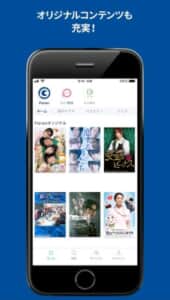
過去の名作や話題の最新作等、数多くのドラマが月額1017円(税込)のParaviベージックプランに登録するだけで完全見放題。
初回登録から2週間は無料期間となるので、この間に視聴したいドラマ等を一気見する使い方をおすすめしています。
また毎月貰えるParaviチケットで最新作を追加料金なしで見る事が可能です。
「※iTunes Store決済でParaviベーシックプランに契約した場合の月額利用料金は1,050円(税込)です」
Paraviの登録方法

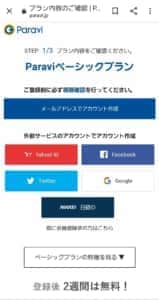
Paraviを開き、「無料体験はコチラ」をタップし、メールアドレスかSNS連携でアカウントを作成します。
最初はメールアドレスで登録しておくことをオススメします。
登録方法
- メールアドレス
- Yahoo!アカウント
- Googleアカウント
- 日経ID
↑ダウンロードは上記から出来ます
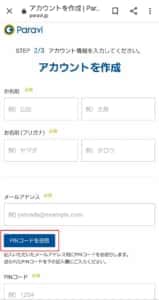
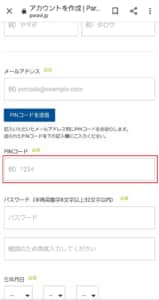
名前やメールアドレス等を入力し「PINコードを送信」を押してください。
メールアドレスに届いたコードを入力し、パスワードなどを設定していきます。
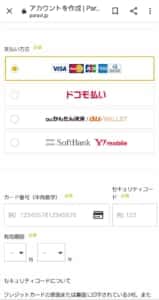
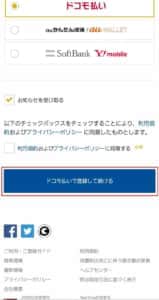
支払方法を決めて後は入力内容を確認し、登録すれば完了です。
可能な支払方法
- クレカ
- ドコモ払い
- auかんたん決済/auウォレット
- Softbank/ワイモバイル
↑ダウンロードは上記から出来ます


